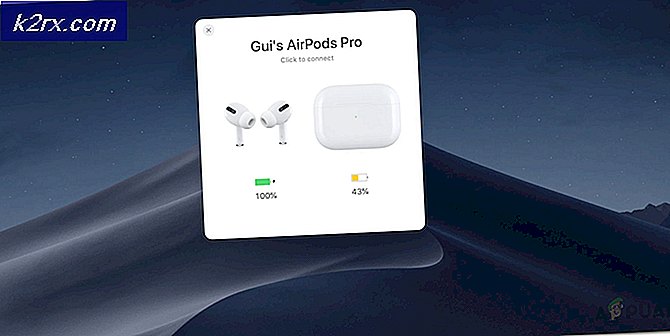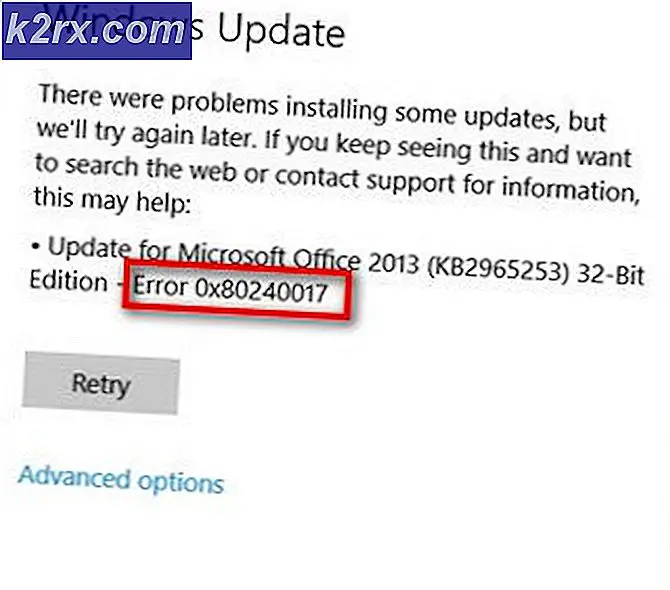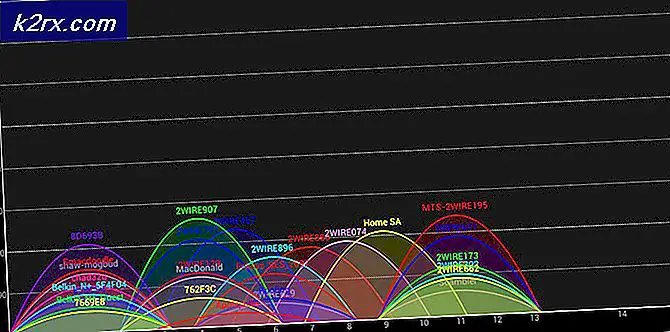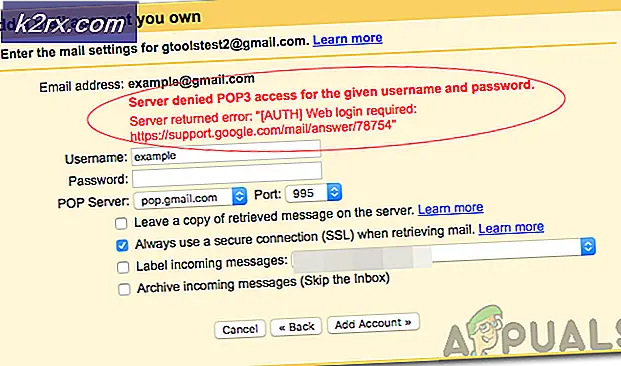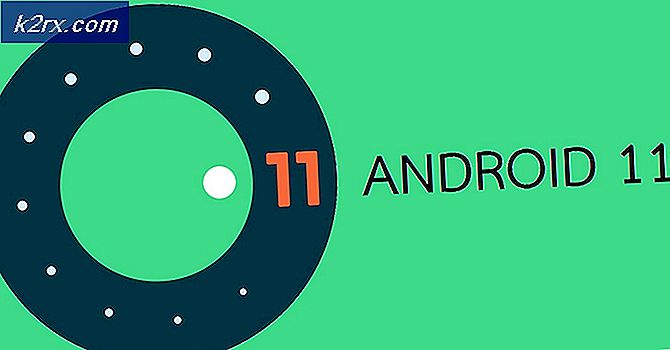Khắc phục: File Explorer Crashes trên Windows 10
Mặc dù Windows 10 là mới nhất và lớn nhất trong một dòng dài của hệ điều hành Windows, nó là xa hoàn hảo. Có rất nhiều vấn đề đã biết với Windows 10, một trong số đó là tiện ích khám phá thư mục và tệp của Windows 10, File Explorer, tự động bị rơi trên người dùng khi quét tệp và thư mục trong bất kỳ thư mục cụ thể nào. Mặc dù vấn đề File Explorer này không phải là nổi tiếng nhất trong số tất cả, nó đã ảnh hưởng đến tấn người dùng trong quá khứ và tiếp tục gây bệnh cho máy tính của nhiều người dùng Windows 10.
Trong khi thủ phạm chính xác đằng sau trình duyệt File Explorer của người dùng bị ảnh hưởng trong khi quét một thư mục cho các tệp vẫn chưa được tìm thấy, một giải pháp đã được phát hiện một cách may mắn. Vì lý do nào đó, chỉ cần chạy tiện ích dọn dẹp đĩa tích hợp của Windows 10 - Dọn Ổ đĩa - trên ổ đĩa C của người dùng bị ảnh hưởng sẽ khắc phục được sự cố. Disk Cleanup là một tiện ích Windows 10 tích hợp có thể quét phân vùng cho mọi thứ từ các tệp tạm thời đến các tệp cài đặt kéo dài và sau đó cho phép người dùng loại bỏ bất kỳ dữ liệu nào mà họ cho là không cần nữa. Nếu File Explorer của máy tính của bạn bị treo khi quét thư mục cho các tệp / thư mục, dưới đây là cách bạn có thể chạy Dọn Ổ đĩa trên ổ đĩa C của máy tính và giải quyết sự cố này. Ngoài việc chạy dọn dẹp đĩa, chúng tôi khuyên bạn nên chạy Reimage Repair để quét tích hợp tệp và nếu có bất kỳ tệp nào bị sửa đổi hoặc hỏng, hãy sửa chúng. Bạn có thể tải về Reimage Repair từ đây.
Mẹo CHUYÊN NGHIỆP: Nếu vấn đề xảy ra với máy tính của bạn hoặc máy tính xách tay / máy tính xách tay, bạn nên thử sử dụng phần mềm Reimage Plus có thể quét các kho lưu trữ và thay thế các tệp bị hỏng và bị thiếu. Điều này làm việc trong hầu hết các trường hợp, nơi vấn đề được bắt nguồn do một tham nhũng hệ thống. Bạn có thể tải xuống Reimage Plus bằng cách nhấp vào đâyMở Menu Bắt đầu .
Tìm kiếm dọn dẹp đĩa .
Nhấp vào kết quả tìm kiếm có tiêu đề Disk Cleanup để khởi động tiện ích.
Disk Cleanup sẽ, ngay sau khi nó được khởi động, bắt đầu tìm kiếm ổ đĩa C của máy tính của bạn cho tất cả dữ liệu mà bạn có thể loại bỏ để giải phóng không gian. Hãy để nó làm như vậy.
Khi ổ đĩa C của bạn đã được quét hoàn toàn, bạn sẽ thấy một danh sách tất cả các tệp mà máy tính của bạn sẽ được hưởng lợi từ việc xóa, cùng với dung lượng trên ổ đĩa C của máy tính mà mỗi loại tệp chiếm. Hãy chắc chắn rằng bạn chọn từng và tất cả các tệp đơn lẻ trong các tệp này bằng cách chọn các hộp bên cạnh chúng, sau đó bấm OK . Tất cả các tệp đã chọn sẽ bị xóa.
Khi tất cả các tệp đã chọn đã bị xóa, Trình khám phá tệp của bạn sẽ không còn sập khi quét một thư mục trên máy tính của bạn cho tệp và thư mục.
Mẹo CHUYÊN NGHIỆP: Nếu vấn đề xảy ra với máy tính của bạn hoặc máy tính xách tay / máy tính xách tay, bạn nên thử sử dụng phần mềm Reimage Plus có thể quét các kho lưu trữ và thay thế các tệp bị hỏng và bị thiếu. Điều này làm việc trong hầu hết các trường hợp, nơi vấn đề được bắt nguồn do một tham nhũng hệ thống. Bạn có thể tải xuống Reimage Plus bằng cách nhấp vào đây